Résoudre le problème des polices floues dans Windows 11/10
Les polices semblent floues ? Le texte(Text) apparaît flou, flou, flou ? Correction du problème des polices(Fix Blurry Fonts) floues ou du problème de texte flou dans (Blurred)Windows 11/10 . Désactivez la virtualisation DPI ou réduisez le paramètre (DPI)DPI global de Windows(Windows DPI) et voyez si cela vous aide!
De nos jours, de nombreux utilisateurs possèdent des appareils avec un affichage à haute résolution . (DPI)DPI signifie Dots per Inch et est utilisé pour décrire la résolution des écrans. Certains utilisateurs, lors de l'exécution de diverses applications de bureau sur leurs ordinateurs Windows 10/8/7, ont signalé le problème de voir des polices ou du texte flous, flous et flous(blurred, blurry, fuzzy fonts or text) lors de l'exécution d'applications de bureau telles que Google Chrome , Firefox , Internet Explorer , Microsoft Office , Windows Photo Viewer , Windows Media Player , les applications Windows Store et même le pare- feu Windows(Windows Firewall). Certains ont également signalé avoir vu du texte tronqué.
Correction des polices floues dans Windows 11/10
Si vous rencontrez un problème de polices floues sur votre appareil Windows 10 ou Windows 8.1 , vous pouvez essayer trois choses.
- Désactiver la virtualisation DPL
- Réduisez le paramètre DPI global de Windows(Windows DPI)
- Utilisez l'outil de correction DPI de Windows 10.
Voyons comment procéder.
MISE À JOUR(UPDATE) : Windows 11/10 peut désormais également réparer automatiquement les applications Blurry(fix Blurry apps automatically) .
1] Désactiver la virtualisation DPI
Si vous rencontrez un problème pour une application particulière telle que le navigateur Chrome , ouvrez son dossier de programme(Program Folder) , cliquez avec le bouton droit sur son fichier chrome.exe et sélectionnez Propriétés.
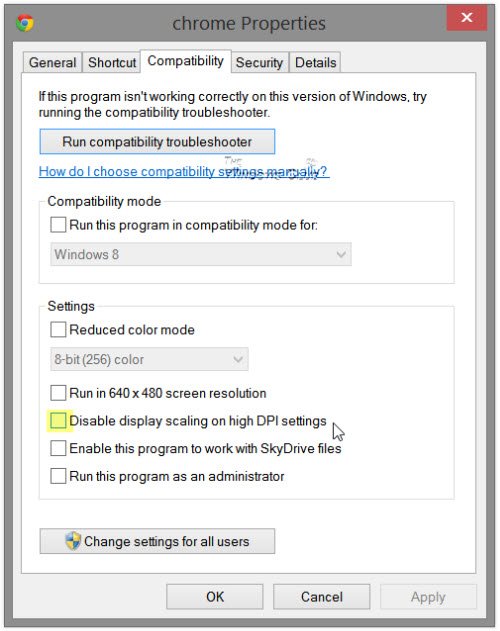
Sélectionnez l' onglet Compatibilité . (Compatibility)Cochez ici Désactiver la mise à l'échelle de l'affichage sur les paramètres DPI élevés.(DPI)
Click Apply/OK et vérifiez si votre problème a été résolu.
Si cela ne vous aide pas, ou si vous rencontrez ce problème pour la plupart de vos programmes, vous pouvez envisager de réduire le paramètre DPI de Windows à l'échelle du système.(If it does not help, or if you are facing this problem for most of your programs, you may want to consider, lowering the Windows DPI setting, system-wide.)
2] Réduisez le paramètre DPI global de Windows(Windows DPI)
Pour ce faire, depuis le menu WinX(WinX Menu) , ouvrez Control Panel > Display Applet d'affichage.
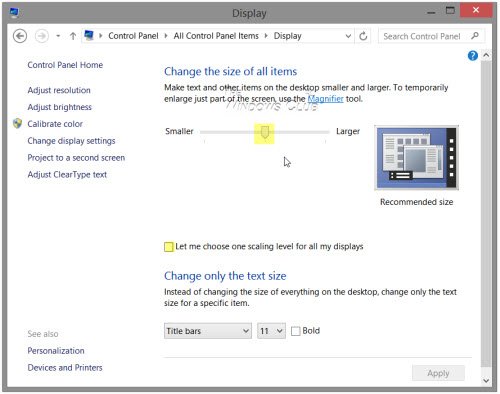
Dans la section Modifier(Change) la taille de tous les éléments, vous verrez un curseur. Pour pouvoir utiliser ce curseur, cochez d'abord l' option Me laisser(Let) choisir un niveau de mise à l'échelle pour tous mes affichages. Une fois que vous avez fait cela, déplacez le curseur à 100 % ou à une position qui vous convient.
Si vous faites cela, vous devez réaliser que sur un affichage à très haute résolution, cela peut rendre les polices, le texte et les éléments d'écran très petits et parfois difficiles à lire.
Les affichages à haute résolution(High-DPI) permettent à l'affichage de produire du texte et des graphiques plus nets, mais comme certains développeurs d'applications ne tirent pas parti de cette fonctionnalité, ces problèmes surviennent.
Correction(Fix) : boîte de dialogue d'ouverture de fichier floue dans Chrome et Edge(Blurry File Open dialog box in Chrome and Edge) .
3] Utilisez un outil de correction Windows DPI gratuit
Voyez si cet outil gratuit (this free tool) Windows DPI Fix vous aide à résoudre le problème des polices, du texte et des images flous.
Lectures supplémentaires pour résoudre le problème des polices floues :(Additional readings to help the issue of blurry fonts:)
- Vous pouvez suivre certaines étapes supplémentaires si vous constatez que les polices Web apparaissent floues dans Internet Explorer .
- Pour résoudre le problème des polices floues ou de la mauvaise mise à l'échelle de l'affichage dans les programmes Office(Blurry Fonts or Poor Display Scaling In Office Programs) , vous pouvez également utiliser l' éditeur de registre .(Registry Editor)
- Comment reconstruire le cache de polices(rebuild Font cache) .
- Facilitez la lecture du texte à l'aide de ClearType Tuner .
Related posts
Best gratuit Font Manager software pour Windows 11/10
Comment reconstruire Font cache dans Windows 11/10
Comment réparer les polices corrompues dans Windows 11/10
Comment changer par défaut System Font dans Windows 10
Fix Crypt32.dll introuvable ou manquante erreur dans Windows 11/10
Fix Device encryption est une erreur temporairement suspendue dans Windows 11/10
Fix Minecraft Impossible de se connecter au monde en Windows 11/10
Fix RESULT_CODE_HUNG error sur Microsoft Edge sur Windows 10
Fix MPSigStub HAUTE CPU usage à Windows 10
Fix Chrome ne s'ouvrira pas et ne se lancera pas sur Windows 11/10 PC
Fix Windows 10 Printer Problèmes avec Printer Troubleshooter
Fix Bluetooth bégayer audio Windows 11/10
Fix OneDrive Impossible de se connecter au message Windows error dans Windows 10
Fix non alloué Space error sur USB drive or SD card à Windows 10
Fix Mirrored Volume manquant après la réinstallation de Windows 11/10
Fix System interrompt High CPU usage en Windows 11/10
Fix TIMER_OR_DPC_INVALID Blue Screen sur Windows 10
Fix d3dx dll file est manquante erreurs dans Windows 11/10
Fix Hulu continue de tamponner ou de geler sur Windows 11/10
Fix Ping Spikes en WiFi or Ethernet sur Windows 11/10
